Вы можете управлять доступом к информации, которую вы вносите в Creatio. Например, при регистрации контрагента вы можете указать, какие пользователи обладают доступом к данной записи.
Вы можете управлять доступом к отдельным операциям с записями. Существует три группы таких операций: чтение, изменение и удаление. Например, доступ к операции “чтение” обозначает, что пользователь или группа пользователей может просматривать запись в разделе либо на странице записи.
Для каждой операции можно установить один из двух уровней доступа:
•Разрешено — право на выполнение операции чтения, изменения или удаления записи.
•Разрешено с правом делегирования — право на выполнение операции с записью, а также право на управление доступом к данной операции.
На заметку
Отсутствие какого-либо уровня доступа обозначает отсутствие доступа к записи.
По умолчанию пользователь, создавший запись, обладает правом на выполнение и делегирование всех операций с записью. Доступ к созданной вами записи, который устанавливается по умолчанию, определяет администратор системы.
Чтобы перейти к управлению доступом к записи, откройте страницу этой записи и в меню [Действия] выберите команду [Настроить права доступа].
Содержание
1.Откройте страницу записи, уровень доступа к которой необходимо изменить.
2.В меню [Действия] выберите команду [Настроить права доступа] (Рис. 1).
Рис. 1 — Переход к настройке прав доступа
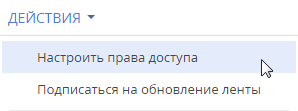
3.На открывшейся странице прав доступа нажмите на кнопку [Добавить] и выберите в меню тип операции с данной записью. Например, чтобы предоставить право доступа на редактирование записи, выберите команду [Право на изменение].
4.В открывшемся окне выберите пользователя или группу пользователей, для которых должно действовать добавляемое право доступа. Например, чтобы предоставить доступ на редактирование записи для всех сотрудников компании, выберите группу пользователей “Все сотрудники компании”. В результате на соответствующую деталь страницы прав доступа будет добавлено новое правило, которое определяет доступ выбранного пользователя или группы пользователей к выбранной операции с текущей записью. По умолчанию право доступа к операции всегда “Разрешено”.
5.Нажмите на кнопку [Сохранить].
1.Откройте страницу редактирования записи, уровень доступа к которой необходимо изменить.
2.В меню [Действия] выберите команду [Настроить права доступа].
3.На открывшейся странице прав доступа, на детали Чтение, Изменение или Удаление, выберите запись, которую необходимо изменить. Например, чтобы разрешить пользователю делегировать права доступа на редактирование записи, на детали Изменение выберите запись, которая содержит имя этого пользователя.
4.В меню [Уровень доступа] выберите уровень доступа, который необходимо установить. Например, чтобы предоставить пользователю возможность управлять правами доступа на выбранную операцию, выберите команду [Разрешено с правом делегирования] (Рис. 2).
Рис. 2 — Изменение права доступа на запись
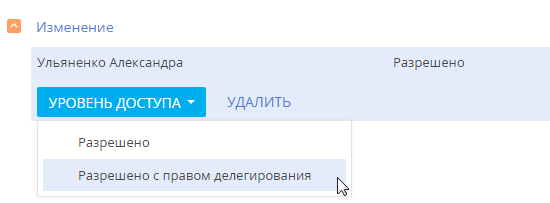
5.Нажмите на кнопку [Сохранить].
1.Откройте страницу редактирования записи, уровень доступа к которой необходимо изменить.
2.В меню [Действия] выберите команду [Настроить права доступа].
3.На открывшейся странице прав доступа, на детали Чтение, Изменение или Удаление, выберите право доступа, действие которого необходимо отменить, и удалите его. Например, чтобы ограничить право на редактирование записи для всех пользователей, на детали Изменение выберите запись “Все сотрудники компании” и нажмите на кнопку [Удалить].






